电脑公司xp特别版具有更安全,更稳定,更人性化等特点。集成最常用的装机软件,集成最全面的硬件驱动,精心挑选的系统维护工具,加上电脑公司独有人性化的设计。是电脑城,个人,公司快速装机之首选!拥有此系统,您也可以轻松成为装机高手!那有没有关于电脑公司 winxp系统安装详细图解呢?下面就让win7之家小编给大家介绍关于电脑公司 winxp系统安装详细的方法吧。
1.将下载来的xp系统iso镜像文件解压,选中—鼠标右键—在右键菜单栏中选择“解压到DNGS_XP_V13.0",如图1所示:
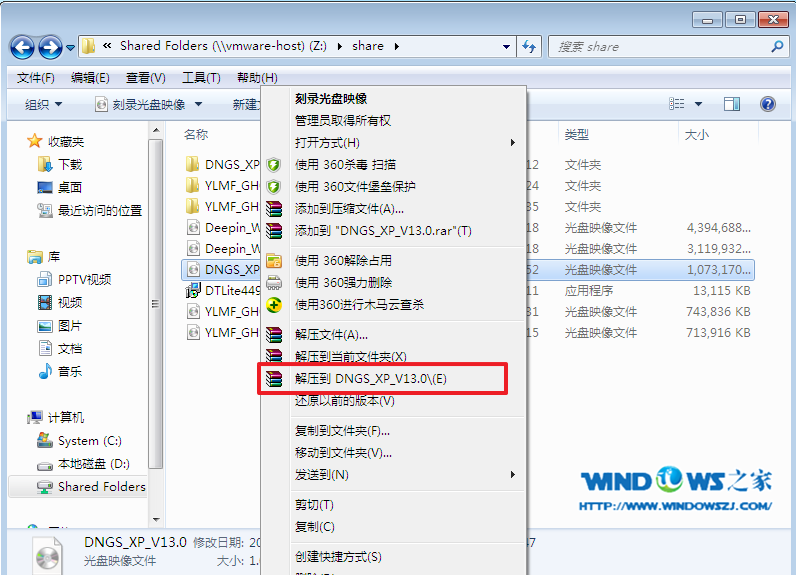
电脑公司 winxp系统安装详细图解图1
2.打开解压好的文件,选中里面的AUTORUN.EXE程序文件,双击打开,如图2所示:
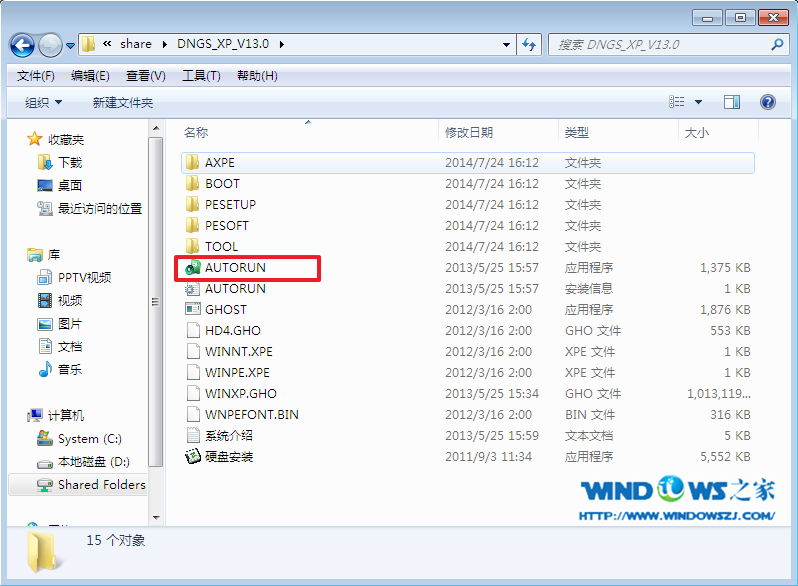
电脑公司 winxp系统安装详细图解图2
3.在电脑公司界面中,选择“安装系统到C盘”,如图3所示:
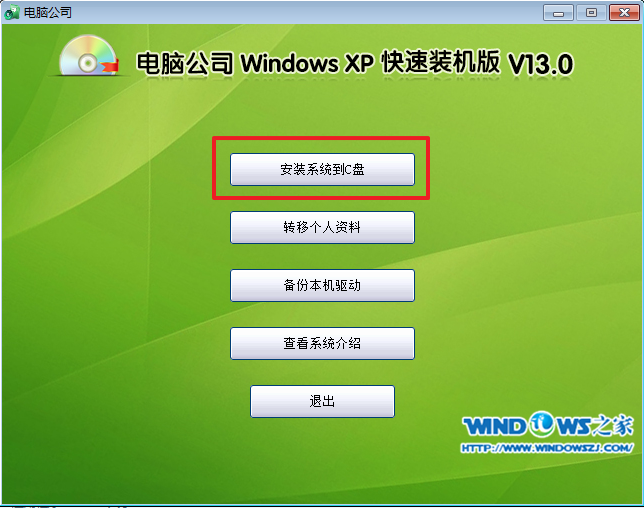
电脑公司 winxp系统安装详细图解图3
4.在出现的Ghost安装器界面中,选择映像文件的路径,并点击“执行”,如图4所示:
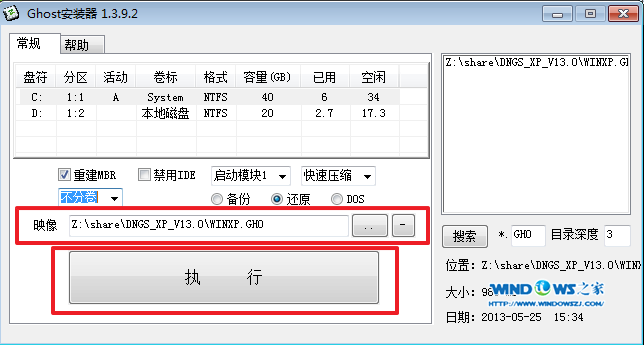
电脑公司 winxp系统安装详细图解图4
5.执行后就开始了电脑公司 ghost xp sp3 系统的自动安装。小编截了相关截图,如图5、图6所示:
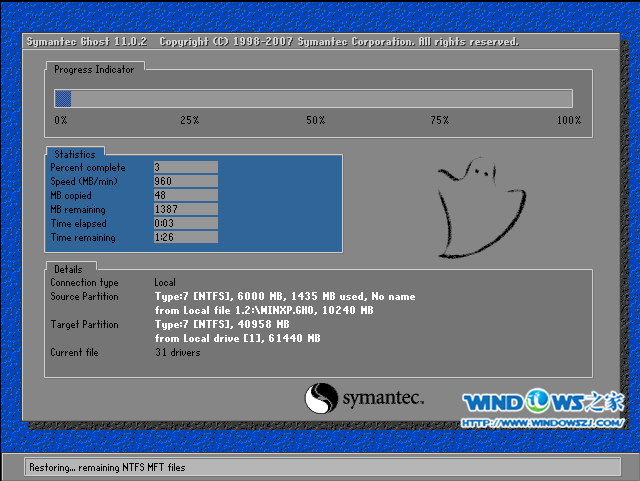
电脑公司 winxp系统安装详细图解图5

电脑公司 winxp系统安装详细图解图6
6.启动重启后,出现如图7所示界面时,电脑公司Windows xp sp3 快速装机版系统就安装好了。
关于电脑公司 winxp系统安装详细的方法到这里就全部结束了,相信大家通过上面的电脑公司 winxp系统安装详细的方法都有一定的了解吧,其实关于电脑公司 winxp系统安装详细的方法是非常简单的,大家从上面看可能觉得图文教程有点多,但是实际操作起来没有几步的,好了,如果想了解更多的资讯敬请关注windows7之家官网吧。